
المحتوى
يعد Galaxy Note 5 واحدًا من العديد من الهواتف الذكية الرائدة من سامسونج وهو مليء بالميزات والأدوات والإعدادات والحيل التي يحتاج كل مستخدم إلى معرفتها. تابع القراءة للحصول على 45 نصيحة وحيل حول Galaxy Note 5 لتحقيق أقصى استفادة من هاتفك. مع طرح Galaxy S7 الجديد قريبًا ، والتخفيضات التي تصل إلى Note 5 ، أصبح الآن أكثر من أي وقت مضى هو الوقت المثالي لشراء هاتف Samsung الذكي مقاس 5.7 بوصة.
لن يحتاج المالكون إلى قراءة الدليل الممل أو البحث في صفحات الإعدادات الشاملة على الهاتف. لن تحتاج إلى البحث عن إرشادات للقيام بالأشياء البسيطة أو المعقدة التي يقدمها هذا الهاتف. سنوضح لك كيفية نقل الصور من كاميرا DSLR ، وتوصيل بطاقة micro-SD واستخدامها على الرغم من عدم احتوائها على فتحة SD ، وإتقان الكاميرا ، واستخدام الهاتف بيد واحدة ، وتشغيل تطبيقين في نفس الوقت وأكثر من ذلك بكثير.
من خلال واجهة جديدة أنيقة تعمل أعلى نظام التشغيل Android 5.1 Lollipop ، وهو أفضل إصدار من TouchWiz من سامسونج حتى الآن ، والقلم المحسّن الذي يمكن لهذا الهاتف القيام به جميعًا. سنشرح أدناه كيفية إعادة تشغيل Galaxy Note 5 المجمد ، والتقاط لقطات الشاشة ، وإتقان القلم ، ويتم إخفاء نصف هذه النصائح والحيل على الأقل في عمق الإعدادات أو بعيدًا عن الأنظار للمستخدم العادي.

كل شيء تقريبًا سنقوم بتفصيله اليوم سيمكن المستخدمين من الاستمتاع بهذا الهاتف الذكي على أكمل وجه. معظم هذه النصائح والحيل مجانية أو تغييرات بسيطة في البرامج ، ولا تحتاج إلى أي عمليات شراء أو عناصر إضافية. إذا قرأت مراجعة Galaxy Note 5 الهائلة ، فأنت تعلم أن هذا الهاتف يمكنه القيام بالكثير من الأشياء الرائعة ، ولديه الكثير من الميزات التي تتجاوز مخزون Android.
بينما يعمل Galaxy Note 5 بنظام Android 5.1 Lollipop الآن ، من المقرر أن يصل تحديث رئيسي لنظام Android 6.0 Marshmallow هذا الشهر. ستقدم واجهة مستخدم محسنة ، والمزيد من الميزات ، وتحسن عمر البطارية ، وأكثر من ذلك بكثير. فيما يلي ما يمكن أن يتوقعه المالكون أو المشترون المحتملون.
ننسى قراءة الكتيبات أو أن تطلب من الإنترنت ، كل ما تحتاج لمعرفته حول Samsung Galaxy Note 5 المثير للإعجاب يمكن العثور عليه هنا ، وسنضيف المزيد بمجرد وصول Marshmallow. هيا بنا نبدأ.
45 نصائح وحيل Samsung Galaxy Note 5
سنبدأ ببعض الأساسيات لأولئك الجدد على تشكيلة Galaxy Note أو الجديدة على Android ، ثم نتقدم إلى بعض الخيارات الأكثر تقدمًا مع الإعدادات وعناصر التحكم في الكاميرا وإعداد بصمة للأمان ونقل الصور ، والقيام بجميع أنواع الأشياء الأنيقة باستخدام هذا الهاتف الذكي القوي المزود بمعالج ثماني النواة وذاكرة وصول عشوائي (RAM) مثل معظم أجهزة الكمبيوتر المحمولة. يمكن للملاحظة 5 أن تفعل كل شيء ، وإليك كيفية القيام بذلك.
خذ لقطة شاشة
يعد حفظ لقطة شاشة أمرًا يبعث على السخرية على هواتف Samsung الذكية. كل ما عليك فعله هو ما عليك سوى الضغط مع الاستمرار على زر الطاقة + زر الصفحة الرئيسية في نفس الوقت. اضغط مع الاستمرار على الزرين لفترة وجيزة واتركهما ، وسترى وتسمع لقطة لقطة الشاشة. هذا هو. يحفظ الهاتف كل ما يتم عرضه ، ويمكن الوصول إليه من المعرض أو في شريط التنبيهات المنسدل. من هنا يمكن للمستخدمين مشاركتها والانتقال إلى وضع التعديل واقتصاص أي شيء ومشاركته بسهولة مع أي شخص يحلو لهم.
هناك أيضًا طريقة أخرى أسهل ، على الرغم من أنني أجد نفسي أستخدم الطريقة الأصلية أكثر. تتمتع Samsung بإيماءات أنيقة مع Galaxy Note 5 وتعمل أيضًا. سيؤدي التمرير السريع لحافة يدك عبر الشاشة بأكملها أيضًا إلى التقاط لقطة شاشة. ربما تكون قد فعلت ذلك عن طريق الصدفة ولا تعرف ما فعلته ، لكنها في الواقع ميزة. انظر إلى الصورة أدناه للحصول على فكرة عما نعنيه.
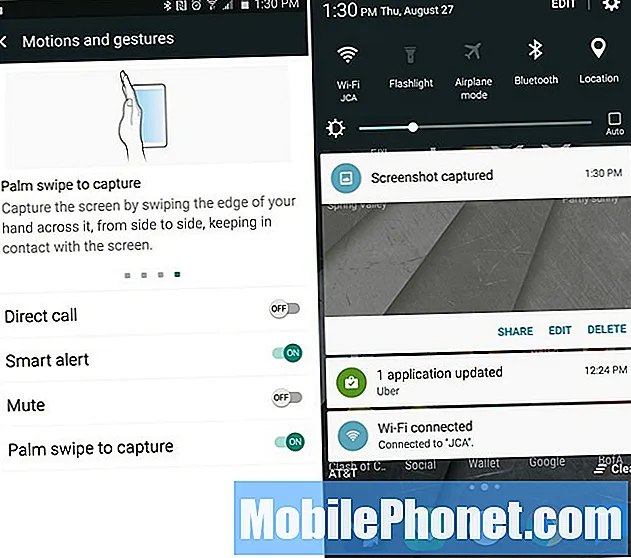
يمكن للمالكين التوجه إلى الإعدادات> الجهاز> عناصر التحكم في الحركة والتأكد من تمكين إيماءة "Palm-swipe". بمجرد القيام بذلك ، مرر ببساطة حافة يدك عبر مقدمة الشاشة وستلتقط لقطة شاشة. الأمر بهذه السهولة وقد انتهيت من كل شيء. أنا فقط ألتزم بسرد الطاقة وزر الصفحة الرئيسية بنفسي.
ميزة لقطة الشاشة التمرير
ميزة جديدة في Galaxy Note 5 هي ميزة لقطة شاشة قابلة للتمرير تتيح للمستخدمين التقاط ليس فقط ما هو معروض على الشاشة ، ولكن صفحة كاملة. كما هو الحال في موقع ويب بأكمله ، بريد إلكتروني طويل يمتد إلى ما وراء شاشة لقطة شاشة عادية ، أو سلسلة رسائل نصية كاملة. يتطلب هذا استخدام قلم S-Pen ، ولكن من السهل جدًا القيام به.
اسحب قلم S-Pen واضغط على خيار "Screen Write" الأخضر. سيؤدي هذا على الفور إلى التقاط لقطة شاشة لكل ما هو معروض على الشاشة. سيظهر بعد ذلك وضع التحرير مع وجود خيارات في أعلى وأسفل الشاشة كما هو موضح أدناه ومظللة باللون الأحمر.
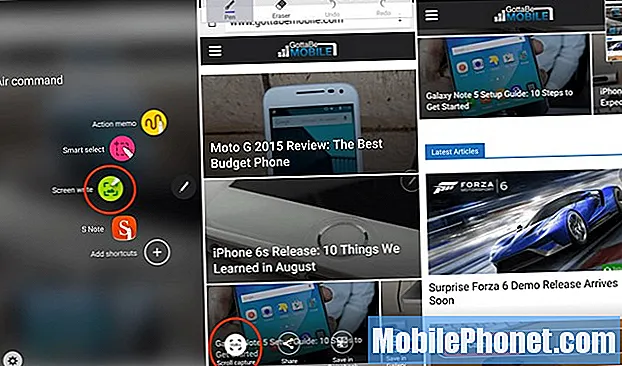
اضغط على الخيار الأيسر السفلي بعنوان "Scroll Capture" وسيتم التمرير لأسفل والتقاط لقطة شاشة أخرى. سيحصل المستخدمون بعد ذلك على خيار "التقاط المزيد" للاستمرار في التقاط لقطات شاشة لبريد إلكتروني أو موقع ويب بأكمله ، أو النقر على "تم". يمكن للمالكين النقر على التقاط المزيد مرارًا وتكرارًا والتقاط لقطات شاشة ضخمة ، ثم مشاركتها أو التعامل معها كما يحلو لهم. هذه طريقة رائعة لحفظ محادثة نصية كاملة دون أخذ 15 لقطة شاشة ، ومع ذلك سيكون لديك الآن صورة واحدة ضخمة.
تدوين ملاحظات مع إيقاف تشغيل الشاشة (وإغلاقها)
إحدى الميزات الجديدة المفضلة لدينا في Note 5 هي القدرة على تدوين ملاحظة سريعة أثناء إيقاف تشغيل الشاشة أو حتى إلغاء قفلها.
ما عليك سوى النقر واسحب القلم أثناء إيقاف تشغيل الهاتف. يتم تشغيل وضع الطاقة المنخفضة ويسمح بتدوين الملاحظات السريعة وحفظ عنوان البريد الإلكتروني وتدوين رقم الهاتف والمزيد. ثم يمكنك حفظه من خلال النقر على زر الحفظ في الأعلى. أو قم بإدخال قلم S-Pen مرة أخرى وسيحفظه تلقائيًا. هذا يجعل استخدام S-Pen أسرع وأسهل وجدير بالاهتمام.
أضف ذلك إلى خيارات التمرير الجديدة القابلة للتخصيص ، والتصميم المتكامل وميزة التقاط الشاشة بالتمرير ، وسيجد المالكون أنفسهم يستخدمون S-Pen أكثر مما توقعوا. لم يتم بيعي مطلقًا على القلم ، ولكن الآن استخدمه مرة واحدة كل يومين إلى ثلاثة أيام مع الملاحظة 5.
أمان أفضل ببصمة الإصبع
يحتوي Galaxy Note 4 على ماسح ضوئي لبصمات الأصابع قائم على التمرير السريع ولا يعمل بشكل جيد. على الرغم من ذلك ، يحتوي Note 5 على ماسح ضوئي ممتاز لبصمات الأصابع مدمج في زر الصفحة الرئيسية لإلغاء قفل الجهاز ، وتحسين الأمان ، وتسهيل المدفوعات عبر الهاتف المحمول باستخدام Samsung أو Android Pay ، ويمكنك حتى تسجيل الدخول إلى مواقع الويب باستخدام بصمة الإصبع. أقوم بتسجيل الدخول إلى تطبيق البنك الخاص بي بضغطة واحدة على بصمة إصبعي.

تعليمات
- الخطوة 1: افتح تطبيق الإعدادات واضغط على "قفل الشاشة والأمان" ضمن العمود الشخصي.
- الخطوة 2: حدد خيار "Fingerprints" ، الموجود في منتصف الطريق أسفل الشاشة.
- الخطوه 3: سيُطلب من المستخدمين مسح بصمة إصبع وتمكين طريقة قفل الشاشة هذه. أولئك الذين لديهم بالفعل بصمة مسجلة سيحتاجون إلى تحديد "+ إضافة بصمة" واتباع التعليمات التي تظهر على الشاشة.
إليك مقطع فيديو عملي يوضح للمستخدمين كيفية إعداد بصمات أصابع إضافية وتمكينها وإضافتها للأمان على Galaxy Note 5.
هذا كل ما في الامر. لديك الآن أفضل أمان على الهاتف الذكي. واحد يسهل إعداده ، وغير متعب في الاستخدام ، وواحد من أكبر نقاط البيع في الملاحظة 5. ولكنه يتحسن.
القفل الذكي
Smart lock هي ميزة داخل Android 5.1 Lollipop تقوم بشكل أساسي بإيقاف تشغيل مقياس أمان قفل الشاشة أو كلمة المرور أو دبوس. الآن لماذا تريد أن تفعل هذا؟ إذا كنت في المنزل ، فلست بحاجة إلى الأمان. الشيء نفسه ينطبق أثناء القيادة ، أو إذا كنت تعلم أن الهاتف موجود على شخصك. يستخدم Smart Lock موقعك لمعرفة أنك بالمنزل ، وقام بتعطيل أمان شاشة القفل ببصمة الإصبع أو أي طريقة تختارها.
توجه إلى الإعدادات> Lockscreen والأمان> إعدادات التأمين الآمن> Smart Lock
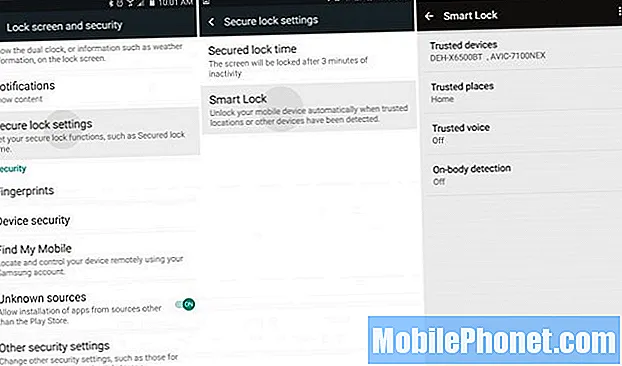
من هنا ، ما عليك سوى تعيين عنوان منزلك كمكان موثوق به ، أو جهاز بلوتوث موثوق به مثل جهاز استريو السيارة أو ساعة Android Wear الذكية أو أجهزة البلوتوث الأخرى. سيسمح هذا للمستخدمين بالاستمتاع بالهاتف دون الحاجة إلى إدخال كلمة مرور أو رقم تعريف شخصي أو بصمة إصبع لإلغاء قفل الهاتف. في اللحظة التي تنقطع فيها الاتصال عن الجهاز ، أو تغادر منزلك ، تتم إعادة تمكين مقياس أمان شاشة القفل. هذا مريح للغاية وأنا أحبه.
تخصيص الإعدادات السريعة
يُطلق على قرص برنامج مفيد آخر من Samsung اسم Quick Settings. اللوحة أو العمود الأول في قائمة الإعدادات هو قائمة "الإعدادات السريعة" أو الإعدادات والخيارات التي يحتاجها المستخدم أكثر من غيرها. هذه قابلة للتخصيص ، ولا يستغرق إعدادها سوى دقيقة واحدة.
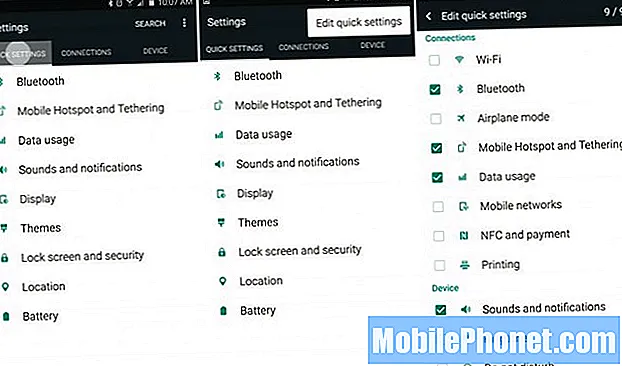
اسحب شريط الإشعارات لأسفل واضغط على زر الإعدادات على شكل ترس ، وسترى على الفور الإعدادات السريعة. اضغط على النقاط الثلاث بالقرب من أعلى اليمين وحدد "تعديل الإعدادات السريعة". من هنا ستتمكن من تحديد المربع لتسعة من الإعدادات الأكثر استخدامًا.
تغيير الشكل والمظهر (السمات)
تصنع Samsung بعضًا من أفضل الهواتف ، ولكن لا يحب الجميع برامجها. لحسن الحظ ، يمكننا تغيير الشكل والمظهر بالكامل لقائمة الإعدادات ، والرموز ، وألوان الخيارات أو عناصر التحكم والمزيد بفضل التطبيق الجديد والخيار في الإعدادات المسماة Themes.

ما عليك سوى العثور على تطبيق "Themes". هنا يمكنك الاختيار من بين مجموعة كبيرة من السمات المخصصة. انظر إلى شريط الإشعارات وقائمة الإعدادات (والرموز) الخاصة بي لأنها كلها مختلفة.
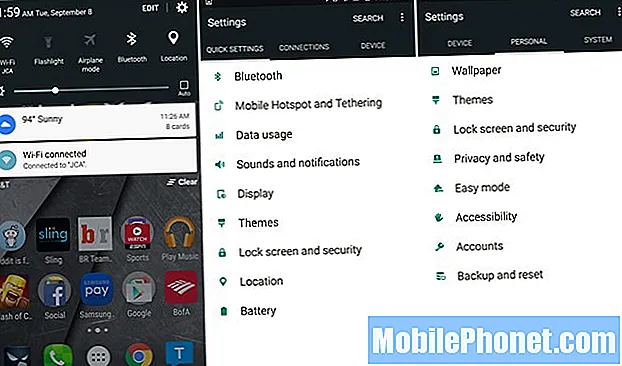
لقد قمت بتثبيت سمة "Material" لنظام التشغيل Android 5.1 Lollipop من متجر Theme Store لجعل كل شيء بسيطًا وأكثر جمالًا ، ونقترح على الآخرين الوصول إلى متجر السمات لتجربة أي من أكثر من 100 سمة متوفرة. عليك أن تكون سعيدا فعلتم.
قم بإيقاف تشغيل مؤشر LED للإخطارات
أبلغ بعض المستخدمين عن مشاكل حيث يومض ضوء الإشعار Note 5 طوال الوقت دون سبب ، أو يريد المالكون فقط إيقاف تشغيله. لحسن الحظ ، هذا خيار في الإعدادات لا يستغرق سوى بضع لحظات ، لذلك دعنا نبدأ.
سيبدأ المستخدمون بالانتقال إلى الإعدادات عن طريق تحديد زر الإعدادات على شكل ترس في شريط التنبيهات المنسدلة ، أو التنقل إلى تطبيق الإعدادات في علبة التطبيق. بمجرد أن تكون في رأس الإعداد ، حدد العمود العلوي المسمى "الجهاز" ثم "الأصوات والإشعارات" وانتقل إلى الجزء السفلي.
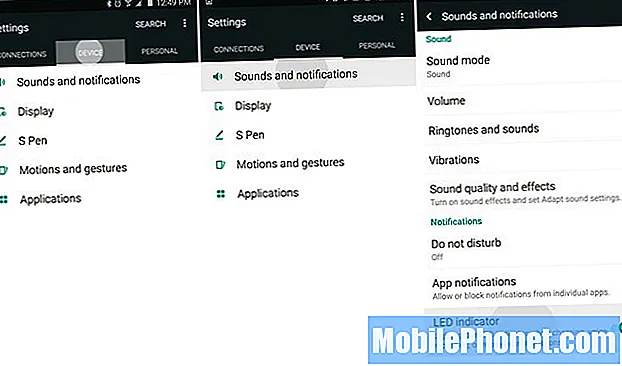
في الجزء السفلي من الإعدادات> الجهاز> الأصوات والإشعارات ، نريد إيقاف تشغيل الخيار الأخير المسمى "مؤشر LED". ما عليك سوى النقر فوق المفتاح لإيقاف تشغيل هذا. بمجرد الانتهاء من ذلك ، لن يومض ضوء LED على Galaxy Note 5 للإشعارات.
المشكلة الوحيدة هنا هي أن هذا أيضًا يقوم بإيقاف تشغيل LED أثناء الشحن. لا توجد طريقة لإيقاف تشغيل مصابيح LED للإشعارات ، ولكن مؤشر LED للشحن قيد التشغيل. لذا اختر ما يناسبك.
شحن سريع
يتميز Note 5 بشيء يسمى Adaptive Fast Charging. ويسمى أيضًا الشحن السريع أو الشحن التوربيني. سوف ينتقل بشكل أساسي من 0-50٪ في أقل من 30 دقيقة ، ويتم شحنه بالكامل إلى 100٪ في 90 دقيقة فقط. استغرقت الأجهزة الأقدم مثل Note 3 ما يقرب من ثلاث ساعات ، لذا فهذه ميزة رائعة.
هذه هي نفس تقنية Qualcomm Quick Charging الموضحة في الفيديو أدناه. سيحتاج المالكون إلى استخدام الشاحن المضمن في العلبة ، أو من الرابط أعلاه ، من أجل الحصول على شحن سريع.
إذا كنت تستخدم شاحنًا قديمًا أو قابسًا بالحائط من جهاز مختلف أو هاتف ذكي قديم ، فلن يتم شحنه بنفس السرعة تقريبًا ، وقد يستغرق شحنه بالكامل أكثر من ساعتين. استخدم الشحن السريع ، ولا تقلق بشأن عمر البطارية.
الشحن اللاسلكي
يدعم Galaxy Note 5 الشحن اللاسلكي ، وهو من أوائل الأجهزة التي تدعم الشحن اللاسلكي السريع. ما عليك سوى شراء أي من أجهزة الشحن اللاسلكية المتاحة (يعمل Note 5 مع كلا المعيارين ، حيث يتوفر نوعان مختلفان من التقنيات). ومع ذلك ، فإن شراء شاحن Fast Wireless من موقع Samsung على الويب هو أفضل رهان لك.
بمجرد أن يكون لديك لوحة شحن لاسلكية ، قم ببساطة بإسقاط الملاحظة 5 ، ويتم شحنها دون توصيل أي شيء.
الشحن اللاسلكي السريع يشحن الهاتف بالكامل في 120 دقيقة ، وهو أسرع من الطرق السلكية القديمة ، ولكن ليس بنفس سرعة شاحن الحائط الجديد سريع الشحن المذكور أعلاه. أصدرت شركة Samsung الشهر الماضي صفحة طلب مسبق لشاحن Samsung Fast Wireless Charging Pad ، وستباع بسعر 69.99 دولارًا أمريكيًا عند إصدارها في المستقبل القريب.
تابع إلى الصفحة التالية ->
الصفحات: 1 2 3 4


